Win7开始菜单的搜索框无法使用怎么办?看小编教你怎么去解决
发布时间:2019-03-14 16:16:15 浏览数: 小编:wenxiang
我们的Win7电脑上都有一个搜索功能,点击开始菜单就可以找到了,通过该搜索功能可以让我们快速找我们想要的文件,很是便捷。不过有用户发现自己的Win7电脑在最近,无法使用搜索功能了,导致查找文件很是麻烦,所以来找小编,看看有什么方法可以恢复的,那就看看小编所介绍的方法吧。
推荐:深度技术win7纯净版64位系统下载
解决办法:
一、首先按快捷键“win+r”调出“运行”窗口,然后输入“regedit”点击“确定”按钮,打开“注册表编辑器”。
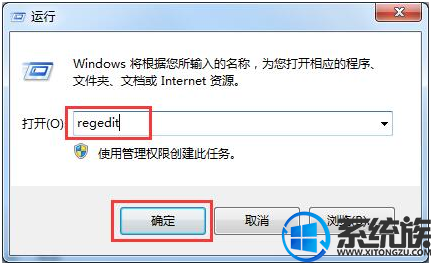
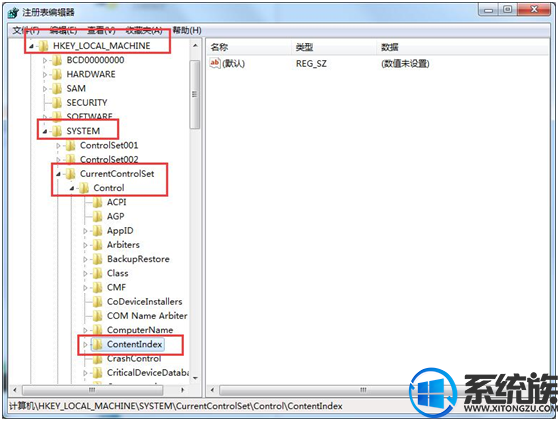
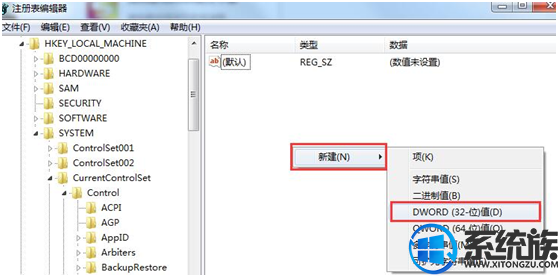
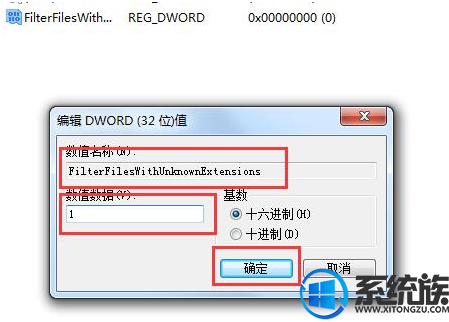
以上所述内容,就是Win7上开始菜单的搜索框无法使用的解决步骤,只要大家按照小编讲的步骤来,就可以恢复搜索框的正常使用了。
推荐:深度技术win7纯净版64位系统下载
解决办法:
一、首先按快捷键“win+r”调出“运行”窗口,然后输入“regedit”点击“确定”按钮,打开“注册表编辑器”。
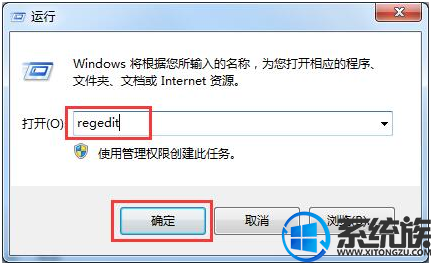
二、在打开的“注册表编辑器”中依次找到“HKEY_LOCAL_MACHINE—SYSTEM—CurrentControlSet—Control—ContentIndex”。
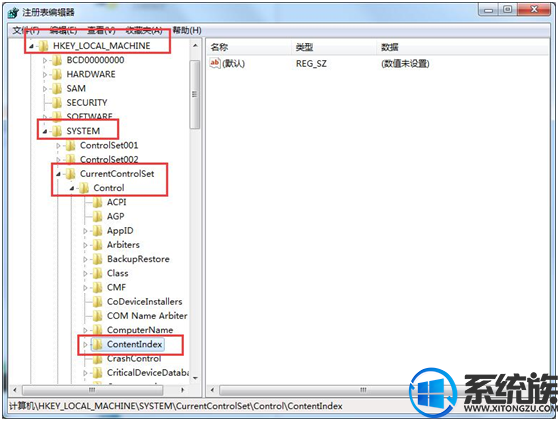
三、接着在窗口右侧单击右键,点击“新建”,选择“DWORD(32-位)值”,然后把该值命名为”FilterFilesWithUnknownExtensions“。
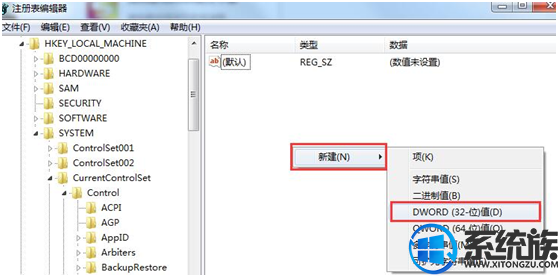
四、接着双击打开“FilterFilesWithUnknownExtensions”,将里面的数值数据改成“1”, 点击“确定”,重启计算机即可。
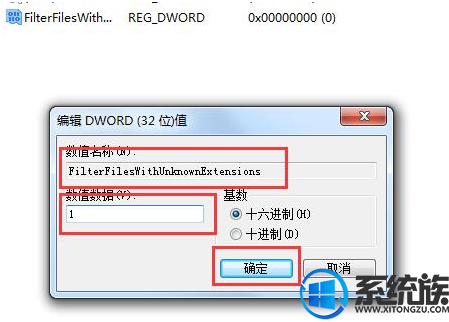
以上所述内容,就是Win7上开始菜单的搜索框无法使用的解决步骤,只要大家按照小编讲的步骤来,就可以恢复搜索框的正常使用了。


















